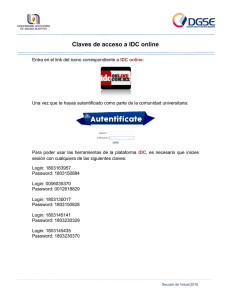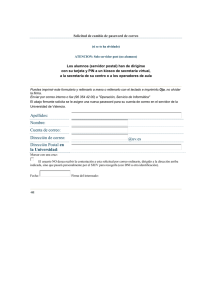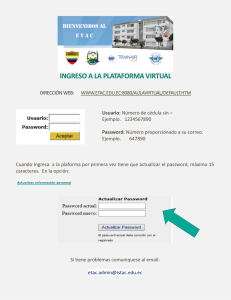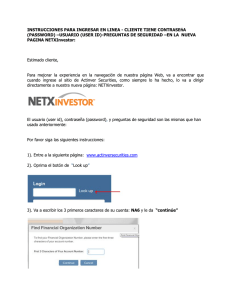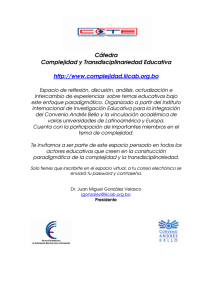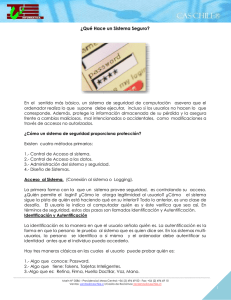Descargar Documento - academicos.azc.uam.mx
Anuncio
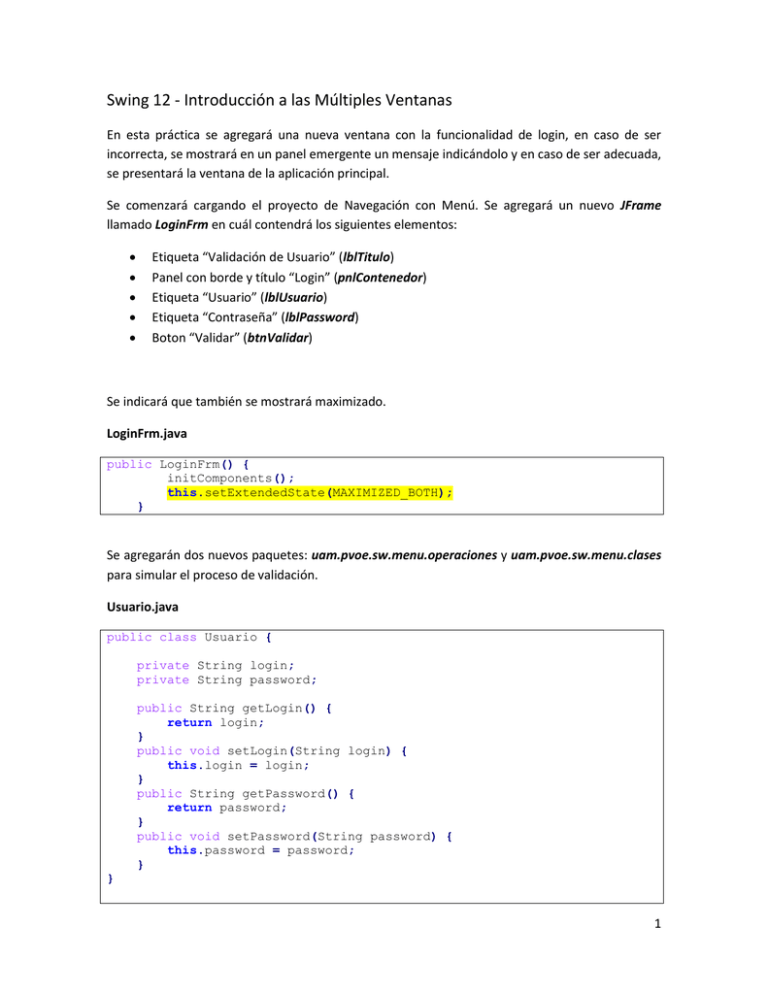
Swing 12 - Introducción a las Múltiples Ventanas
En esta práctica se agregará una nueva ventana con la funcionalidad de login, en caso de ser
incorrecta, se mostrará en un panel emergente un mensaje indicándolo y en caso de ser adecuada,
se presentará la ventana de la aplicación principal.
Se comenzará cargando el proyecto de Navegación con Menú. Se agregará un nuevo JFrame
llamado LoginFrm en cuál contendrá los siguientes elementos:
Etiqueta “Validación de Usuario” (lblTitulo)
Panel con borde y título “Login” (pnlContenedor)
Etiqueta “Usuario” (lblUsuario)
Etiqueta “Contraseña” (lblPassword)
Boton “Validar” (btnValidar)
Se indicará que también se mostrará maximizado.
LoginFrm.java
public LoginFrm() {
initComponents();
this.setExtendedState(MAXIMIZED_BOTH);
}
Se agregarán dos nuevos paquetes: uam.pvoe.sw.menu.operaciones y uam.pvoe.sw.menu.clases
para simular el proceso de validación.
Usuario.java
public class Usuario {
private String login;
private String password;
public String getLogin() {
return login;
}
public void setLogin(String login) {
this.login = login;
}
public String getPassword() {
return password;
}
public void setPassword(String password) {
this.password = password;
}
}
1
ValidarUsuario.java
public class ValidarUsuario {
public boolean validarUsuario(Usuario usr){
if(usr.getLogin().compareTo("31749")==0){
if(usr.getPassword().compareTo("31749")==0){
return true;
}else{
return false;
}
}else{
return false;
}
}
}
LoginFrm.java
private void btnValidarActionPerformed(java.awt.event.ActionEvent evt) {
String usuario = txtUsuario.getText();
char [] password = pwdPassword.getPassword();
String pwd = new String(password);
Usuario usuarioValidar = new Usuario();
usuarioValidar.setLogin(usuario);
usuarioValidar.setPassword(pwd);
if(validarUsuario(usuarioValidar)){
System.out.println("Usuario Válido");
}else{
System.out.println("Login o Password incorrecto");
}
}
LoginFrm.java
private boolean validarUsuario(Usuario usr){
ValidarUsuario validar = new ValidarUsuario();
boolean resultado;
resultado = validar.validarUsuario(usr);
return resultado;
}
2
Desplegando Mensaje Emergente
En caso de que la validación no sea correcta, se indicará con un mensaje emergente.
LoginFrm.java
private void btnValidarActionPerformed(java.awt.event.ActionEvent evt) {
String usuario = txtUsuario.getText();
char [] password = pwdPassword.getPassword();
String pwd = new String(password);
Usuario usuarioValidar = new Usuario();
usuarioValidar.setLogin(usuario);
usuarioValidar.setPassword(pwd);
if(validarUsuario(usuarioValidar)){
System.out.println("Usuario Válido");
}else{
System.out.println("Login o Password incorrecto");
JOptionPane.showMessageDialog(this, "El Login o Password son
incorrectos", "Validación Incorrecta", JOptionPane.ERROR_MESSAGE);
}
}
Finalmente se cambiará al contenedor principal en caso de que la validación sea correcta.
LoginFrm.java
private void btnValidarActionPerformed(java.awt.event.ActionEvent
evt) {
String usuario = txtUsuario.getText();
char [] password = pwdPassword.getPassword();
String pwd = new String(password);
Usuario usuarioValidar = new Usuario();
usuarioValidar.setLogin(usuario);
usuarioValidar.setPassword(pwd);
if(validarUsuario(usuarioValidar)){
this.dispose();
FrmContenedorPrincipal principal = new FrmContenedorPrincipal();
principal.setVisible(true);
}else{
JOptionPane.showMessageDialog(this, "El Login o Password son
incorrectos", "Validación Incorrecta", JOptionPane.ERROR_MESSAGE);
}
}
Con la instrucción dispose() se liberan los recursos de la ventana actual, posteriormente se
instancia un objeto del Frame que se quiere mostrar y se hace visible.
3